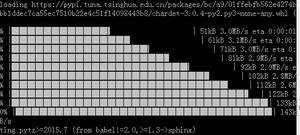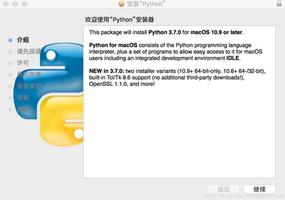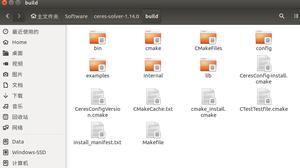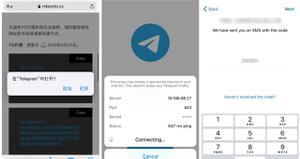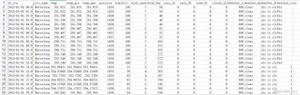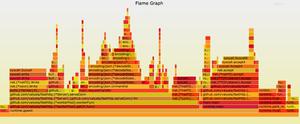MathType安装教程
步骤一 从MathType中文官网下载新版的MathType 6.9简体中文版应用程序。
步骤二 在电脑上的下载路径下双击运行MathType 6.9简体中文版程序。
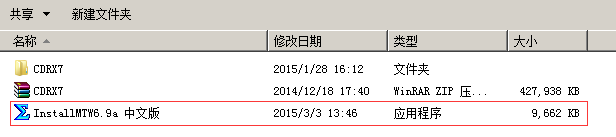
步骤三 在打开的对话框内输入名字、姓氏、组织、产品密钥、电子邮件地址等信息,然后点击“下一步”。
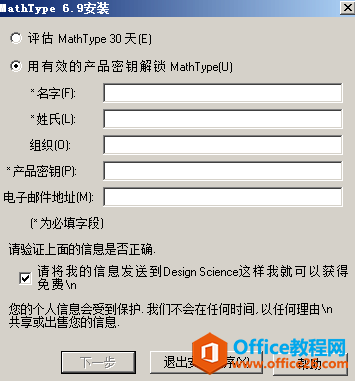
友情提醒:只有MathType的正版用户才有产品密钥,评估试用版只可免费享受30天,3试用期过后,MathType将运行精简模式。
步骤四 输入完信息后,点击“浏览”按钮,在弹出的对话框选择安装路径,然后点击“确定”。
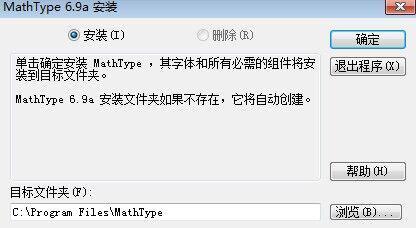
步骤五 然后无需任何操作,只要耐心等待MathType应用程序的自动安装,新版的MathType 6.9简体中文版安装过程比较快,只需两三秒即可完成。软件安装完成后,需要用注册码激活该软件,注册码获取可参考:各版本MathType序列号_产品密钥_破解版地址。
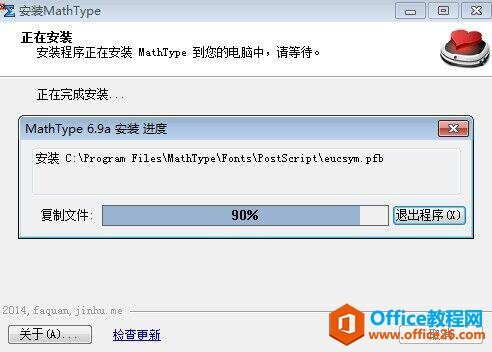
步骤六 MathType软件安装完成后,点击界面上的“退出安装程序”按钮,即可退出安装,完成在电脑上安装的过程。
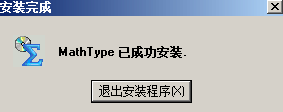
通过以上操作步骤,即可完成MathType数学公式编辑器的安装
以上是 MathType安装教程 的全部内容, 来源链接: utcz.com/a/116539.html